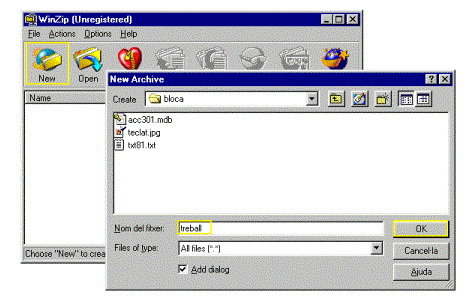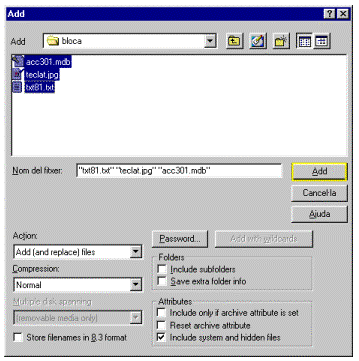|
|
La
compressió de fitxers aconsegueix que es redueixi considerablement
la seva mida. Això permet que el temps que es triga en enviar-los
i descarregar-los per Internet sigui molt menor amb el consegüent
estalvi econòmic. En el cas dels documents de text, la compressió
pot arribar fins al 80%. El programa més utilitzat per a comprimir
-gairebé un estàndard- és el WinZip.
Podeu trobar aquest programa al CD-ROM de Formació. La versió
de la qual parlarem, la 7.0, està en anglès.
Un fitxer comprimit pel programa WinZip té
l'extensió .ZIP i la icona .
Es suposa que el programa ja està instal·lat, en cas contrari
imprimiu la pràctica d'ampliació "Instal·lació
del programa WinZip" i seguiu tots els passos per fer la instal·lació.
Comprimir fitxers
La manera més ràpida i senzilla de comprimir un fitxer és
des de l'Explorador de Windows.
|
|
|
- Accediu a l'Explorador des del menú
Inici | Programes | Explorador del Windows i localitzeu la carpeta
tic\bloca. Feu un clic amb el botó de la dreta del ratolí
damunt el nom del fitxer a comprimir, en aquest cas, acc301.mdb
i trieu l'opció Add to (nom del fitxer).zip.
Com veieu, el programa us ofereix per defecte el mateix nom que té
el fitxer, però amb l'extensió .ZIP.
- Apareixerà la caràtula del programa i haureu de prémer
el botó I Agree. El fitxer comprimit es crearà
de forma automàtica. Des del mateix Explorador de Windows,
podreu comprovar la diferència de la mida dels dos fitxers (el
no comprimit i el comprimit).
- Amb aquesta opció també podeu comprimir una carpeta
i tot el seu contingut. Sols cal fer un clic damunt el nom de la carpeta
amb el botó dret del ratolí i prémer l'opció
Add to (nom de la carpeta).zip.
- . Si no voleu el nom que us ofereix el programa, o voleu canviar la
carpeta o unitat de disc on el desa, haureu de fer servir l'opció
Add to Zip. Es posarà en marxa el programa i haureu de
prémer també el botó I agree, però
aquesta vegada apareixerà una finestra del WinZip de títol
Add, que us permetrà canviar el nom o la carpeta.
- Si voleu que un únic fitxer .ZIP contingui més
d'un fitxer (per exemple, si heu d'enviar tres arxius en un únic
fitxer comprimit), heu de posar en marxa el programa WinZip.
- Executeu-lo des del botó Inici | Programes | WinZip.
Podreu escollir entre utilitzar el programa en la seva versió
clàssica o mitjançant l'assistent (Wizard). El
més recomanable és fer-ho des de la presentació
WinZip Classic. Premeu damunt la icona New, cerqueu la
carpeta tic\bloca, i doneu el nom de fitxer que vulgueu, en el
cas de l'exemple el nom triat és treball
- Premeu damunt el botó OK. Tot seguit el programa us
mostrarà la finestra de títol Add. Seleccioneu
els fitxers que s'han de comprimir (acc301.mdb, teclat.jpg
i A30.exe). Podeu seleccionar més d'un fitxer si manteniu
premuda la tecla Ctrl i aneu fent clic damunt de cada un dels
fitxers
- Premeu el botó Add. El programa us retorna a la pantalla
del WinZip Classic perquè pugueu comprovar els fitxers
que inclou el vostre fitxer .ZIP (mireu el nom del fitxer comprimit
a la barra del títol). Ja podeu tancar el WinZip. Aneu
ara a l'Explorador de Windows i comproveu que el fitxer treball.ZIP
es troba a la carpeta que heu decidit i la seva grandària.
- Si us heu oblidat d'afegir un fitxer al fitxer .ZIP ja creat,
la manera més senzilla d'afegir-lo és arrossegant aquest
fitxer a sobre del fitxer .ZIP (des de l'Explorador de
Windows). També podeu fer-ho fent doble clic damunt el fitxer
.ZIP i quan s'obri el programa WinZip Classic, prémer
damunt la icona Add i seleccionar el fitxer a agregar.
Descomprimir fitxers
- Per descomprimir un fitxer .ZIP podeu fer-ho des de l'Explorador
de Windows. Feu doble clic damunt el nom del fitxer i s'obrirà
el programa WinZip.. A la finestra se us mostrarà el contingut
del fitxer comprimit. Sols heu de fer clic i arrossegar amb el ratolí
el fitxer que veieu dins aquesta finestra i deixar-lo caure en la carpeta
del vostre ordinador que desitgeu. Es descomprimirà automàticament.
- També podeu fer-ho prement la icona Extract del WinZip.
Decidiu a quina carpeta (folder) voleu desar els fitxers descomprimits,
seleccioneu l'opció All Files i premeu el botó
Extract. Tanqueu el programa. El fitxer o fitxers descomprimits
estaran a la carpeta que heu decidit.
|